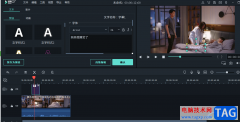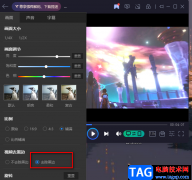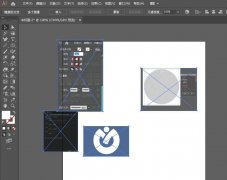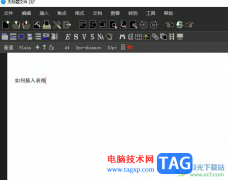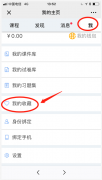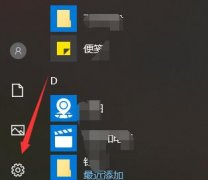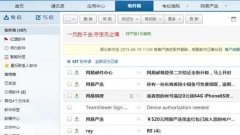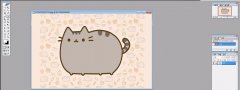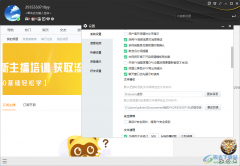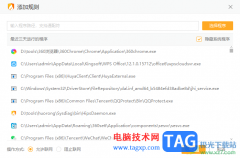小伙伴们你们知道win10系统怎么投屏到电视机呢?今天小编很乐意与大家分享win10投屏到电视上的技巧,感兴趣的可以来了解了解哦。
首先将电脑连接无线WIFI。
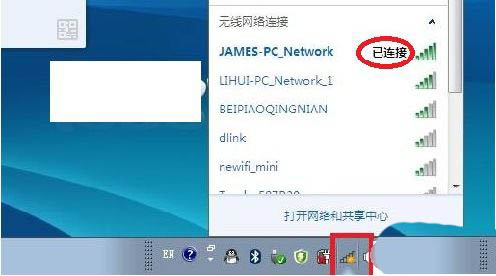
将电视也连接在同一个无线WIFI网络下。
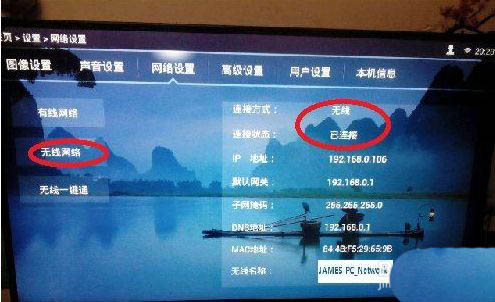
进入电视应用中,选择“无线显示”功能。(不同的型号可能会有一些不同,但是肯定能找到)
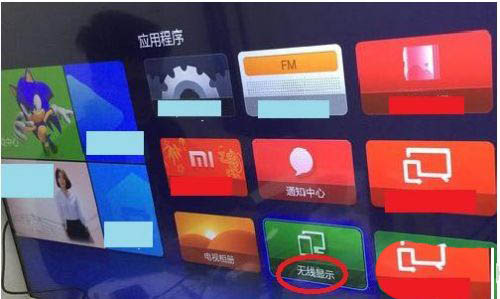
点击无线显示之后会出现 “无线显示”,“客厅的**** 等待连接”。
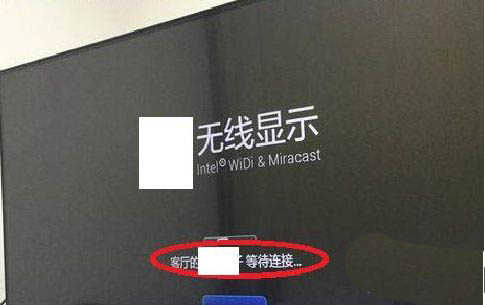
接下来在Win10系统下操作,打开Windows设置 点击系统。
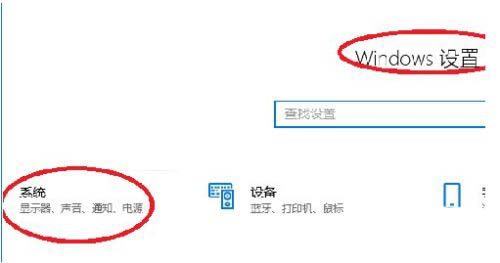
在系统中,点击显示。
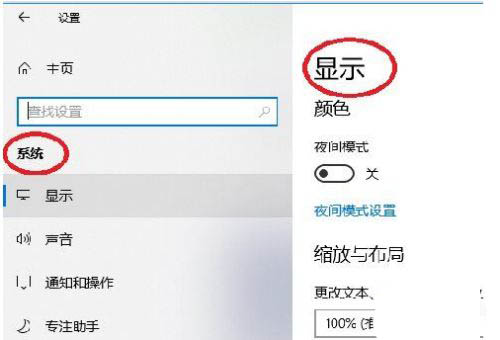
在显示中,在多显示器设置下,点击连接到无线显示器。
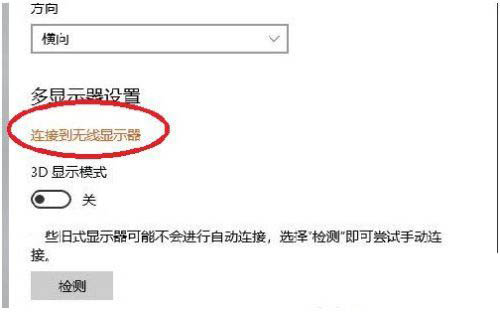
右侧跳出半透明的黑灰色选项,在同一个网络下即可搜索到“电视(型号)”。
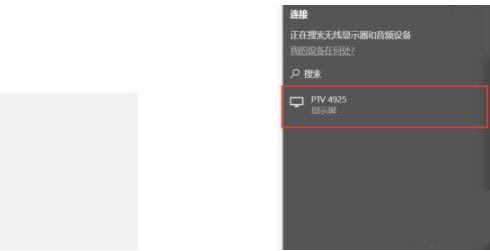
点击连接即可进行连接。
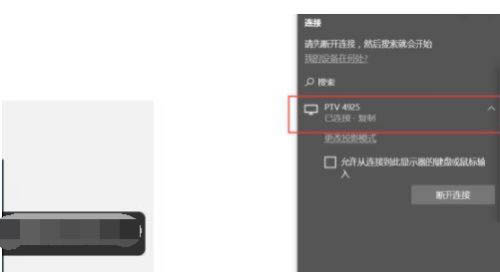
默认是镜像投屏,(也就是电脑显示什么,电视也显示什么)可以选择更改投屏模式。
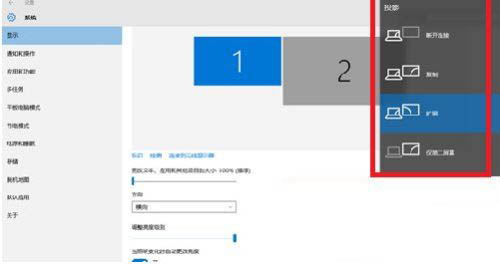
在PC右下角喇叭图标上右键,选择“打开音量合成器”。
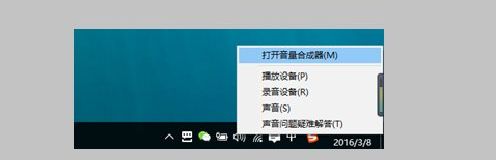
选择电视端声卡作为默认声卡,PC音频就转换成电视机音频了。通过上面的几个步骤我们就完成了Win10投屏到电视,其实是使用了无线显示器的连接功能!效果是一样的。
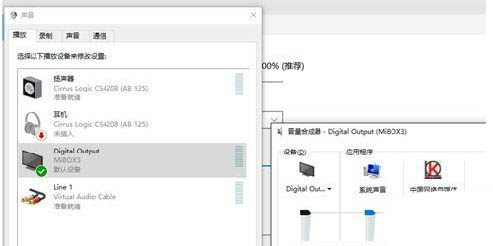
以上就是win10投屏到电视上的技巧,希望大家喜欢哦。